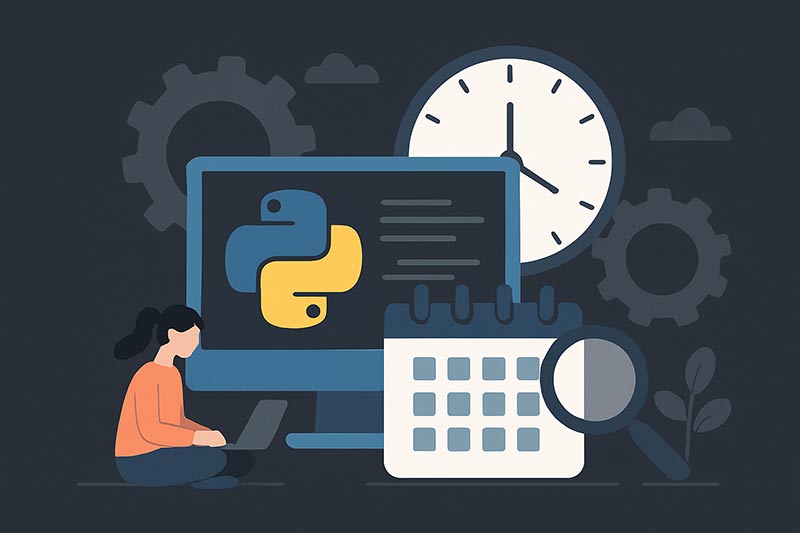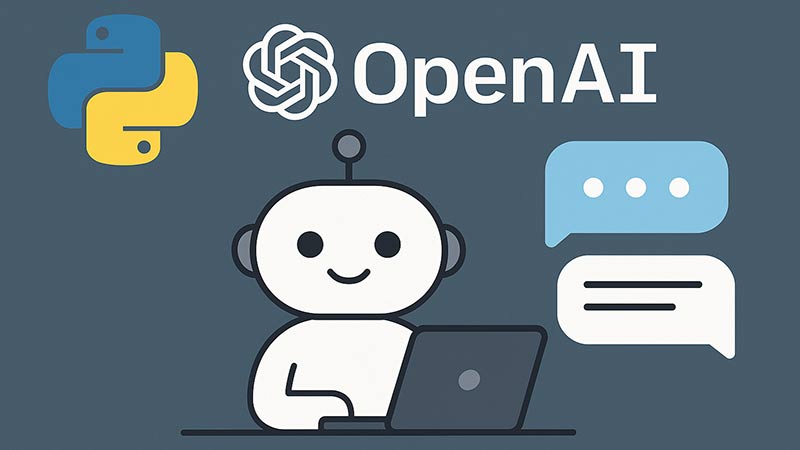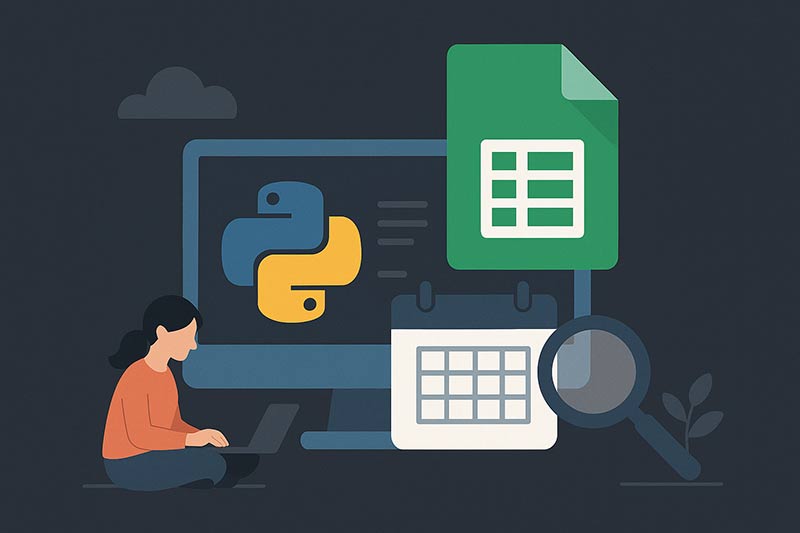Pythonで作成したスクリプトを毎日、毎時など定期的に実行したいというケースは多くあります。バッチ処理、ログ収集、定時レポート送信など、業務自動化の基本となるこの処理は、OSのスケジューラと組み合わせることで簡単に実現できます。
この記事では、Pythonで定期実行スクリプトを作成し、Windowsの「タスクスケジューラ」やLinuxの「cron」と連携する方法を解説します。
Python側の準備|まずは単体で動くスクリプトを用意
例として、定期的に現在時刻をログ出力するPythonスクリプトを作成します。
# log_time.py
from datetime import datetime
with open("log.txt", "a", encoding="utf-8") as f:
f.write(f"[{datetime.now()}] スクリプト実行\n")このスクリプトは、実行するたびにlog.txtに現在時刻を追記します。
【Windows編】タスクスケジューラで自動実行
1. バッチファイルを作成(任意)
@echo off
python "C:\path\to\log_time.py"※補足: Pythonのパスが通っていない場合は、フルパス指定で C:\Python39\python.exe のように記述します。
2. タスクスケジューラに登録
- 「タスクスケジューラ」を起動
- 「基本タスクの作成」→ 名前と説明を入力
- 「トリガー」で「毎日」や「毎時間」など任意の間隔を指定
- 「操作」で「プログラムの開始」→ 実行するスクリプト or バッチファイルを指定
- 完了
【Linux/macOS編】cronで定期実行
1. スクリプトを保存
/home/user/scripts/log_time.py に保存したとします。
2. 実行権限を付与
chmod +x /home/user/scripts/log_time.py3. crontabを編集
crontab -e毎時0分にスクリプトを実行する場合:
0 * * * * /usr/bin/python3 /home/user/scripts/log_time.pyポイント: cronでは環境変数が引き継がれないため、Pythonの絶対パスを指定するのが確実です。
Pythonだけでスケジューリングする方法(簡易)
外部スケジューラを使わずに、Python内でループ+sleepを使って定期処理することも可能です。
import time
from datetime import datetime
while True:
with open("log.txt", "a") as f:
f.write(f"[{datetime.now()}] 定期処理\n")
time.sleep(3600) # 1時間おきただしこの方法ではスクリプトを起動し続ける必要があり、OS再起動で止まるため、タスクスケジューラを使った方が安定します。
まとめ
Pythonで作成したスクリプトは、Windowsなら「タスクスケジューラ」、Linuxなら「cron」を活用することで、簡単に定期実行できます。システム監視・レポート作成・メール送信など、日常の繰り返し作業を自動化する第一歩として、ぜひ活用してみてください。